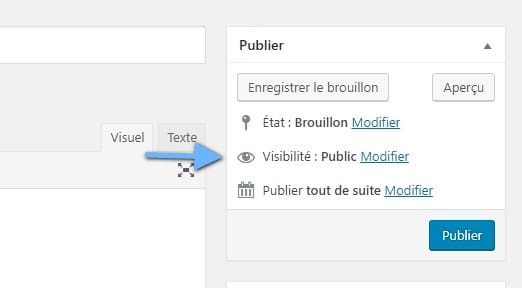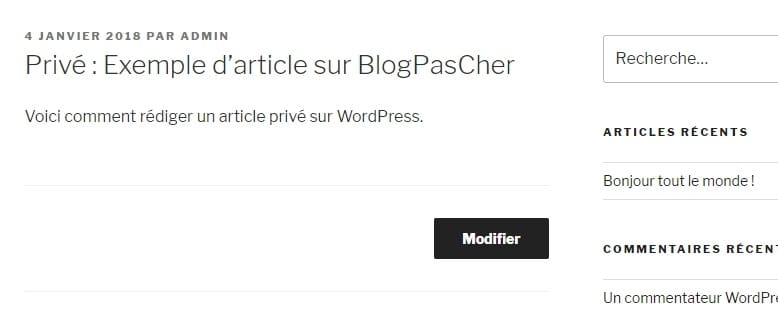Czy chcesz utworzyć prywatny artykuł na WordPress?
W przeciwieństwie do zwykłych postów na WordPressie, prywatny post nie jest widoczny dla odwiedzających Twoją witrynę. Tylko zalogowani użytkownicy z określonymi uprawnieniami mogą je zobaczyć.
W tym samouczku pokażemy, jak łatwo utworzyć prywatny post na WordPress.
Ale wcześniej, jeśli nigdy nie instalowałeś WordPress, odkryj Jak zainstalować blog WordPress w 7 krokach et Jak znaleźć, zainstalować i aktywować WordPress na swoim blogu
Wróćmy do tego, dlaczego tu jesteśmy.
Co to jest prywatny post w WordPress? Jak to działa ?
Prywatny post WordPress nie jest widoczny publicznie. Tylko zalogowani użytkownicy z odpowiednimi uprawnieniami mogą go zobaczyć wśród postów na blogu.
WordPress ma wbudowany system ról użytkownika, który przypisuje różne uprawnienia i funkcje role użytkowników. Każdy użytkownik WordPress ma przypisaną rolę, która daje mu uprawnienia do wykonywania określonych zadań na stronie internetowej.
Zobacz także nasze Wtyczki 6 WordPress w celu zapewnienia zgodności bloga z RODO
Każdy użytkownik z uprawnieniami do opublikować artykuł może napisać prywatny artykuł i go opublikować. Post będzie widoczny dla następujących użytkowników i ról użytkowników.
- Administrator - Może tworzyć, edytować i usuwać prywatne posty utworzone przez dowolnego użytkownika w witrynie WordPress.
- wydawca - Może tworzyć, edytować i usuwać wszystkie prywatne artykuły utworzone przez użytkownika.
- Autor - Mogą tworzyć, publikować, edytować, przeglądać i usuwać własne artykuły prywatne. Nie widzą prywatnych wiadomości utworzonych przez innych użytkowników.
To powiedziawszy, spójrzmy, jak stworzyć prywatny artykuł w WordPress.
Tworzenie wiadomości prywatnej lub prywatnej strony w WordPress
Najpierw musisz utworzyć nowy post lub stronę. Możesz także edytować istniejący post, który chcesz ustawić jako prywatny.
Uprościć swoje życie z WordPress menedżera haseł odkrywając to w tym artykule.
Na ekranie edycji artykułu musisz kliknąć link 'zmiana„obok opcji”widoczność„w polu meta”publikować".
Zobaczysz opcje podświetlenia artykułu, chronionego hasłem lub prywatnego. Śmiało i wybierz prywatny, a następnie kliknij przycisk OK aby kontynuować.
Możesz teraz kontynuować edycję artykułu lub zapisać go, a nawet opublikować.
Odkryj także nasze Wtyczki 10 WordPress do publikowania opinii na swoim blogu
Jeśli odwiedzisz swoją witrynę, zobaczysz swój prywatny post na blogu oznaczony oznaczeniem „Prywatny”: na przykład:
Użytkownicy, którzy nie mają uprawnień do przeglądania artykułów prywatnych, nie zobaczą tego.
Uwaga: Obrazy, które dodajesz do prywatnego posta, nie są prywatne i mogą być przeglądane w bibliotece multimediów przez innych autorów. Obrazy może również wyświetlać każdy, kto ma adres URL obrazu.
Polecane zasoby
Skonsultuj się także z innymi Zasoby rekomendacje, które pomogą Ci zoptymalizować, spersonalizować lub zabezpieczyć Twoją stronę lub bloga.
- Wtyczki 5 WordPress do tworzenia formularzy darowizn
- 5 WordPress wtyczki, aby utworzyć obszar członków
- Wtyczki 15 WordPress do utworzenia strony rezerwacyjnej
- 50 WooCommerce wtyczki, aby poprawić swój sklep internetowy
Wnioski
Tutaj! To wszystko w tym samouczku, który pomoże Ci tworzyć prywatne artykuły w WordPress.
Będziesz jednak mógł również skonsultować się z nami Zasoby, jeśli potrzebujesz więcej elementów do realizacji projektów tworzenia stron internetowych, zapoznaj się z naszym przewodnikiem na stronie Tworzenie bloga WordPress lub ten na Divi: najlepszy motyw WordPress wszechczasów.
Jeśli masz commentaires lub sugestie, daj nam znać w części przeznaczonej dla nich. Ale jeśli podobał Ci się ten artykuł, nie wahaj się udostępnij go w sieciach społecznościowych korzystne.
...